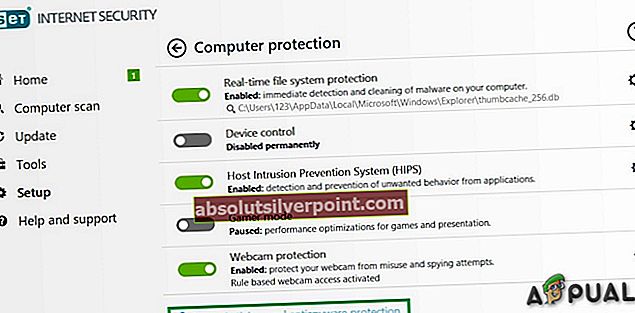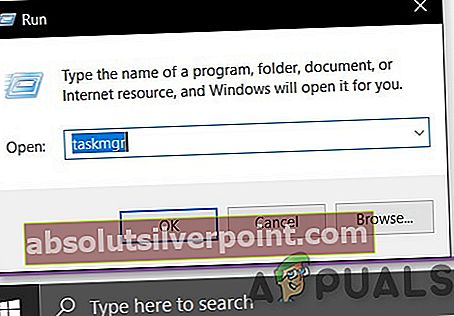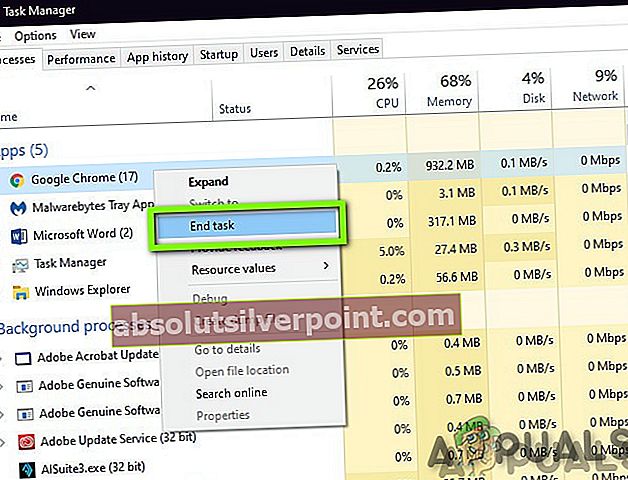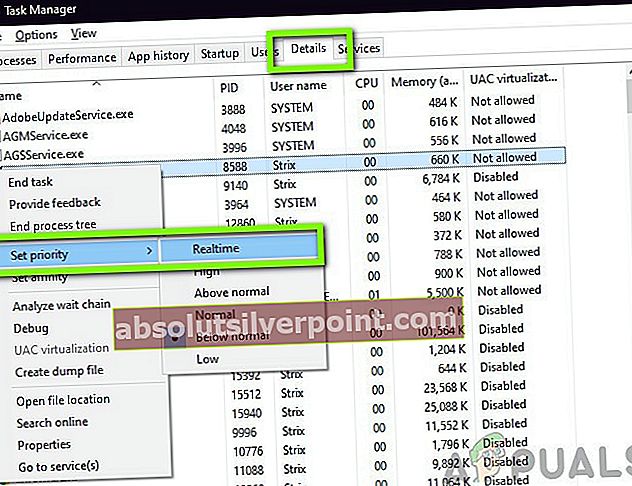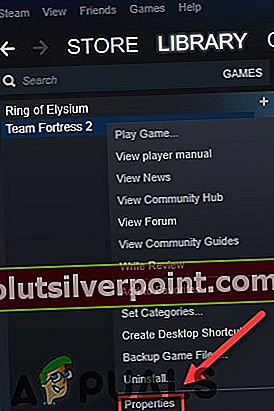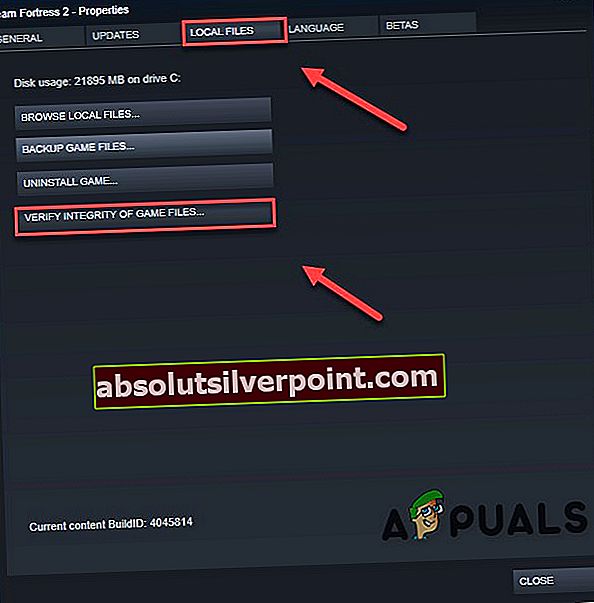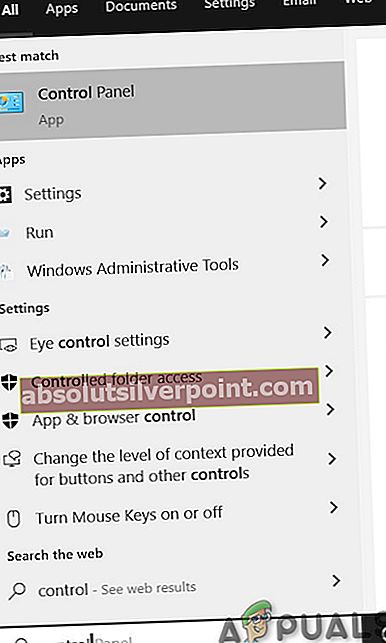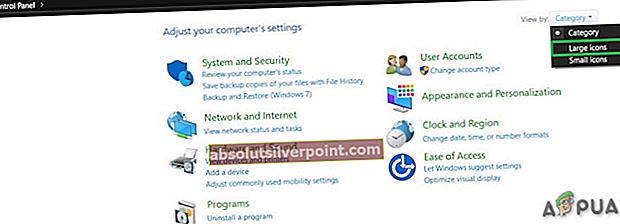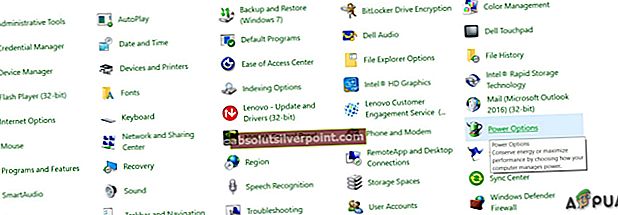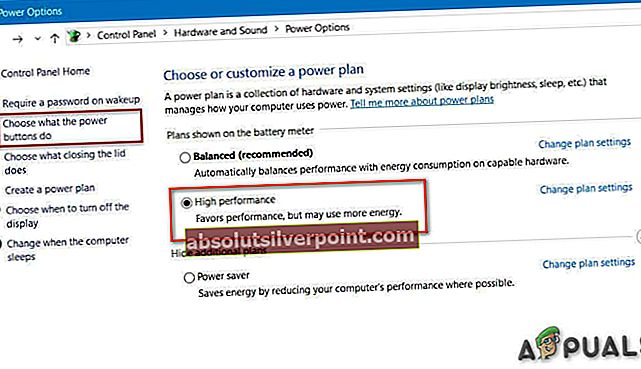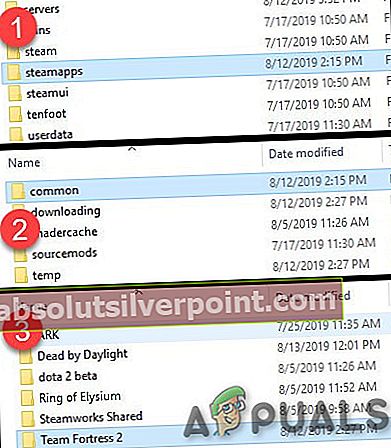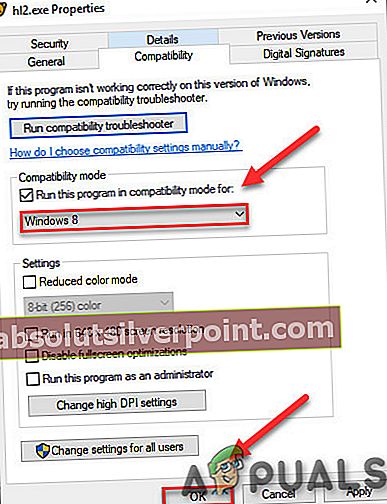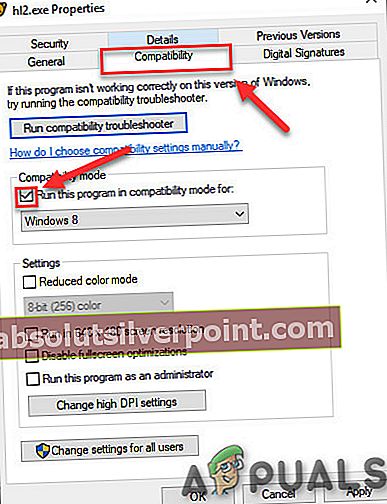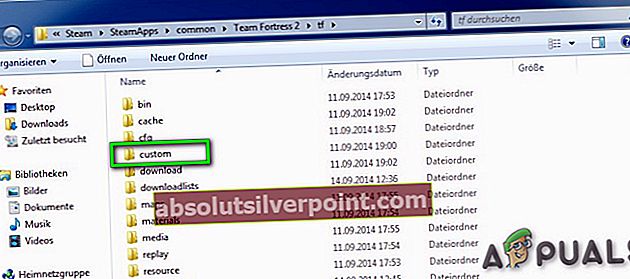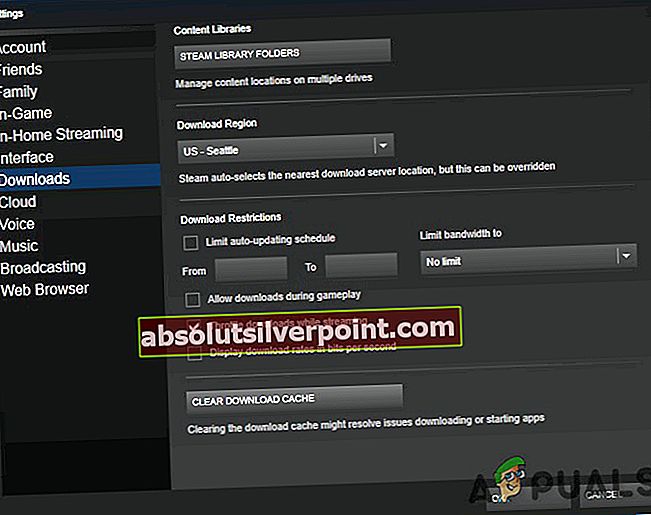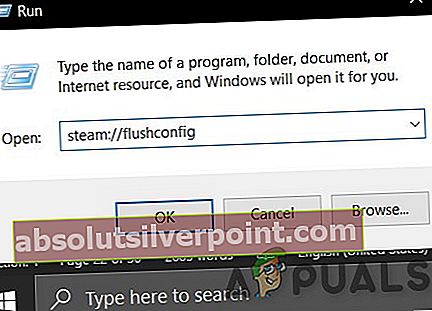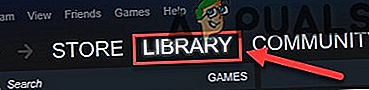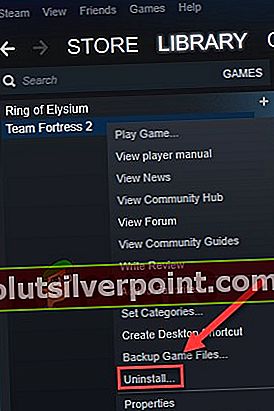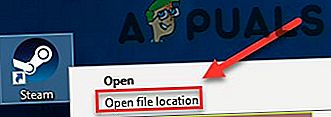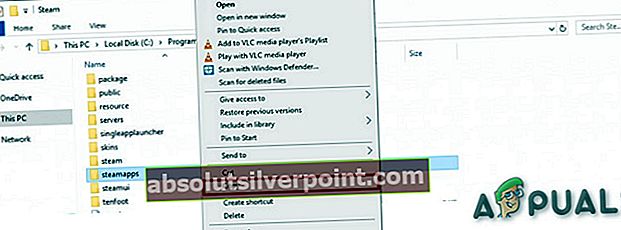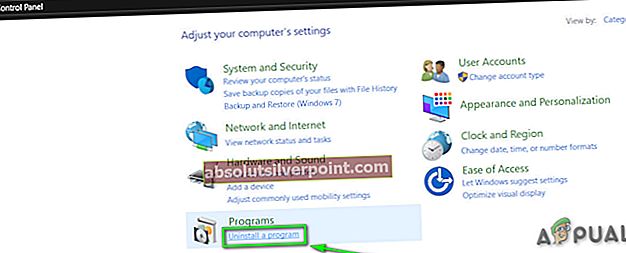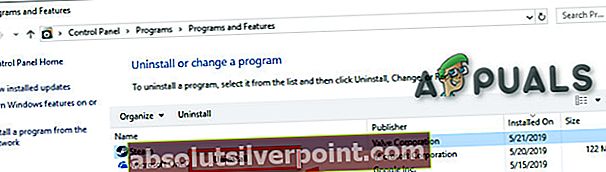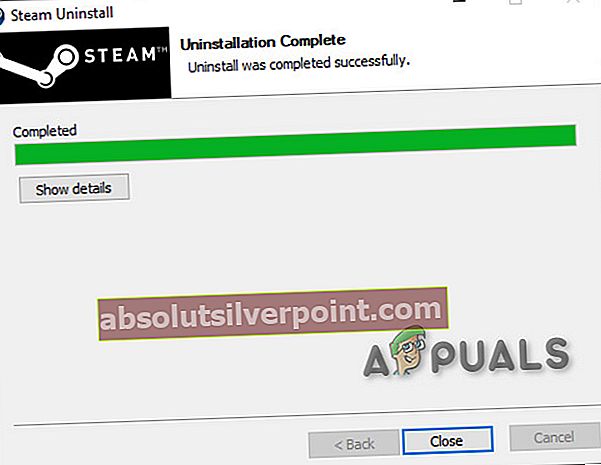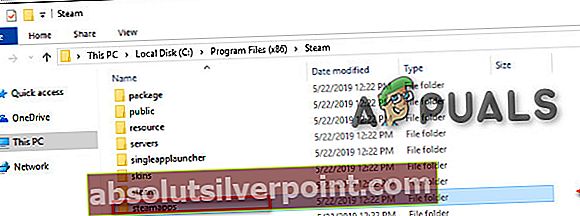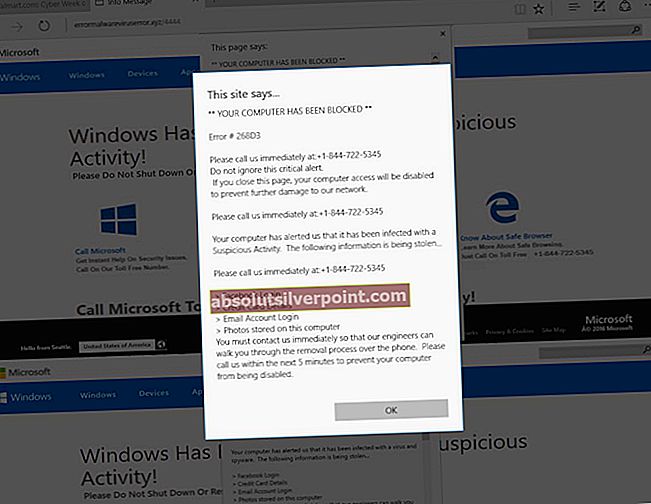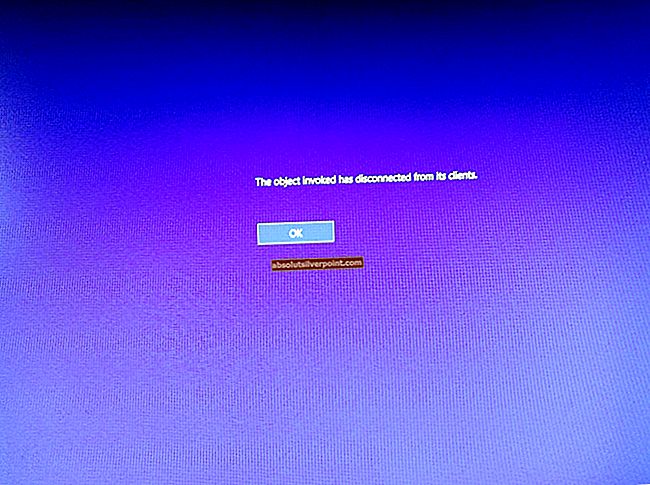Joukkueen linnoitus 2 (TF2) Valve Corporation on yksi ensimmäisen persoonan ampujan videopeleistä, ja sitä pelaa joukko moninpelaajia ja jaetaan verkossa Valve'sin kautta Höyry. Valve julkaisee jatkuvasti uutta sisältöä, kuten kohteita, karttoja, pelitiloja ja yhteisössä tehtyjä päivityksiä.

Olet nautinnollisuudessa ja olet valmis voittamaan voiton, mutta yhtäkkiä Team Fortress 2 (TF2)kaatuu ja on turhauttavampaa, että se kaatuu jatkuvasti keskellä pelaamista. Tämä on erittäin ärsyttävää. Monet pelaajat raportoivat pelin kaatumisesta. Pelien kaatumisesta on olemassa lukuisia tilanteita. Se voi tapahtua alussa, pelin sisällä tai uloskäynnillä. Käsittelemme syyt, miksi näin tapahtuu, ja mitkä ovat ongelmanratkaisukeinot.
Mikä aiheuttaa Joukkueen linnoitus 2 (TF2) törmätä?
Kun olemme käyneet perusteellisesti läpi käyttäjäraportit ja analysoineet pelin tietokoneillamme, voimme päätellä, että kaatuminen voi johtua useista eri syistä ja joistakin syistä, jotka löysimme:
- Laitteistovaatimukset:Pelin pelaamiseksi järjestelmän on täytettävä Team Fortress 2 -järjestelmän vähimmäisvaatimukset. Ja jotta saat parhaan kokemuksen siitä, järjestelmän on täytettävä Team Fortress 2: n suositellut vaatimukset.
- Pölyinen järjestelmä: Joissakin tapauksissa pölyinen järjestelmä eikä hyvä ilmavirta johti järjestelmän ylikuumenemiseen.
- Virustorjunta ja palomuuri: Jotkin virustorjunta- ja palomuurit ovat aiheuttaneet Team Fortressin kaatumisen testauksen aikana.
- Järjestelmän ylikuumeneminen: Jos suorittimia ja grafiikkasuoritimia käytetään ylikellotustilassa, on suuri mahdollisuus järjestelmän ylikuumenemiseen ja järjestelmän vahingoittumisen estämiseen, vikaturvallisuusmekanismi kaatuu järjestelmään / peliin.
- Tausta prosessit: Saattaa olla taustasovelluksia / prosesseja, jotka voivat olla joko ristiriidassa Team Fortress 2: n kanssa tai kilpailevat järjestelmäresursseista, jotka tekevät Team Team Fortress 2: n joko kaatumaan tai jäätymään satunnaisesti.
- Vialliset / vanhentuneet grafiikkaohjaimet: Näytönohjaimia ohjaa näytönohjain, joka välittää tietoja näytönohjaimen ja käyttöjärjestelmän välillä. Jos grafiikkaohjaimet ovat jotenkin vioittuneet / vanhentuneet, Team Fortress 2 saattaa kokea lukuisia ongelmia, mukaan lukien kaatuminen.
- Puuttuvat pelitiedostot: Joukossa Team Fortress 2 voi olla vioittuneita tai vioittuneita tiedostoja. Jos tiedostoa tai tiedostoja puuttuu tai on vioittunut, peli jumittuu ja kaatuu.
- Virtavaihtoehdot: Jos järjestelmän virtalähteet eivät ole korkealla suorituskyvyllä, se saattaa aiheuttaa Team Fortressin kaatumisen.
- Yhteensopivuusongelmat: Joskus, kun järjestelmääsi päivitetään äskettäin, vaadittujen tiedostojen päivitetyn version ja Team Fortressin välillä syntyy yhteensopivuusongelmia.
- Mukautettu sisältö: Monet käyttäjät ilmoittivat käyttäneensä mukautettua sisältöä, ja Team Fortressin ja mukautetun sisällön yhteensopimattomuus loi pelin kaatumisen.
- Lataa välimuisti: Jos latait Team Fortressin äskettäin tai sitä päivitetään eikä se ole käynnissä, monet käyttäjät ilmoittivat Steamin latausvälimuistin tyhjentämisen auttaneet ratkaisemaan ongelmansa.
- Steamin määritysongelma: Joskus Steamin määritysongelmat voivat aiheuttaa Team Fortressin kaatumisen.
- Team Fortress 2: n vioittunut asennus: Useita kertoja Team Fortress 2: n asennus vioittui ja sen uudelleenasentaminen ratkaisi ongelman.
- Steamin viallinen asennus: Jos muuta syytä ei löydy, on ainoa jäljellä ja se on itse Steamin vioittunut asennus.
Ennen kuin jatkat, kirjaudu sisään järjestelmänvalvojana ja varmista, että sinulla onaktiivinenInternet-yhteys. Muista tallentaa edistyminen pilvessä, koska peliin tehdään paljon manipulointia.
Edellytys: Järjestelmävaatimukset
Ennen kuin siirrymme yksityiskohtaisiin ratkaisuihin, meidän on varmistettava, että järjestelmä täyttää kaikki pelin vähimmäisvaatimukset järjestelmälle. Jos vaatimukset eivät täyty, käyttäjä kokee erilaisia ongelmia jäätymisestä kaatumiseen. Vaikka on aina hyvä idea pelata työasemalla, joka täyttää suositellut vaatimukset.
Windows
TF2: n pelaamisen vähimmäisvaatimukset:Käyttöjärjestelmä: Windows 7 / Vista / XP Prosessori: 1,7 GHz: n prosessori tai parempi Muisti: 512 Mt RAM-muistia DirectX: Versio 8.1 Varastointi: 15 Gt vapaata tilaa
TF2: n pelaamista suositellaan: Käyttöjärjestelmä: Windows 7 (32/64-bit) Prosessori: Pentium 4 -prosessori (3,0 GHz tai parempi) Muisti: 1 Gt RAM DirectX: Versio 9.0c Verkko: Laajakaistayhteys Tallennus: 15 Gt vapaata tilaa
Mac käyttöjärjestelmä
VÄHINTÄÄN: Käyttöjärjestelmä: OS X -versio Leopard 10.5.8 tai uudempi Prosessori: 1,7 GHz Suoritin tai parempi Muisti: 1 Gt RAM-grafiikkaa: NVIDIA GeForce 8 tai uudempi / ATI X1600 tai uudempi / Intel HD 3000 tai uudempi Verkko: Laajakaistayhteys Tallennus: 15 Gt vapaata tilaa
SteamOS + Linux
VÄHINTÄÄN: Prosessori: Kahden ytimen Intel tai AMD 2,8 GHz: n muistilla: 1 Gt RAM-grafiikkaa: Nvidia GeForce 8600 / 9600GT tai ATI / AMD Radeon HD2600 / 3600, joissa on grafiikkaohjaimet: Nvidia 310 / AMD 12.11 tai OpenGL 2.1 Verkko: Laajakaistayhteys Internetiin : 15 Gt vapaata tilaa Äänikortti: Yhteensopiva OpenAL-äänikortti
Jos haluat nähdä, että järjestelmäsi on vaatimusten mukainen, sinun pitäisi tarkista tietokoneen tekniset tiedot. Jos et täytä vaatimuksia, varmista, että käynnistät pelisi alimmilla asetuksilla, ja jos edes se ei toimi, yritä päivittää laitteistosi.
Ratkaisu 1: Puhdista tietokone
Aloitetaan jotain perustavaa laatua, kuten tietokoneen puhdistaminen pölystä. Sammuta järjestelmä ja poista kaikki pöly suorittimesta, emolevystä, etenkin jäähdytyselementti & GPU-tuulettimet / putket. Varmista myös, että ilmavirta vapautuu järjestelmään ja takaisin.

Ratkaisu 2: Poista virustorjunta / palomuuri käytöstä
Joillakin virustentorjunta- ja palomuureilla on myös ongelmia tietyissä peleissä, mikä johtaa väärään positiiviseen tulokseen. Jos haluat tietää, onko tämä sinun ongelmasi.
- Avata sinun Virustorjunta ohjelma ja Poista käytöstä se.
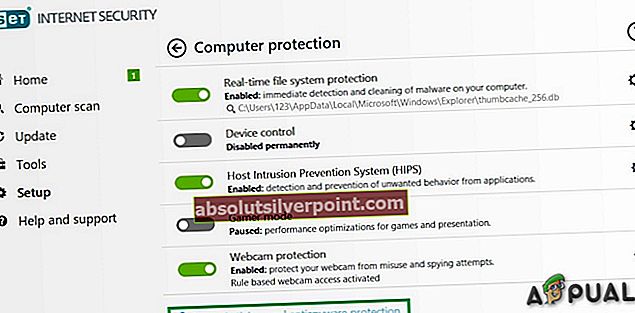
- Jos käytät erillistä palomuuri sovellus, poista se käytöstä myös.
- Suorita Team Fortress 2 uudelleen ja katso, ilmeneekö ongelma uudelleen.
Käynnistä nyt Team Fortress 2 ja katso, onko ongelma ratkaistu. Jos peli toimii ongelmitta, lisää höyrykansio AV-asetusten poikkeusluetteloon. Jos et siirry seuraavaan vaiheeseen.
Ratkaisu 3: Tarkista järjestelmän lämpötilat
Team Fortress 2 voi myös kaatua, jos näytönohjaimesi tai suorittimesi ylikuumenee, varsinkin jos niitä käytetään ylikellotettu. GPU: lle voit käyttää GPU Temp.

Suorittimen lämpötilan tarkistamiseksi voimme käyttää Core Temp -tekniikkaa.

Jos näytönohjain tai CPU ylikuumenee, sinun on selvitettävä niiden ylikuumenemisen syy ja ratkaistava se. Jos niitä käytetään ylikellotettuna, yritä laskea niiden kellotaajuutta. Jos tämä ei ole ongelma, siirry seuraavaan ratkaisuun.
Ratkaisu 4: Lopeta ei-toivotut taustaohjelmat
Jos samanaikaisesti on käynnissä liian monta taustaohjelmaa, tietokoneesi voi hidastua ja Team Fortress 2 epäonnistua. Joten sinun pitäisi lopettaa turhat ohjelmat pelatessasi. Seuraa alla olevia ohjeita:
- Avaa “Juosta" Komento painamalla “Windows + RKirjoita sittentaskmgr”Ja paina Tulla sisään.
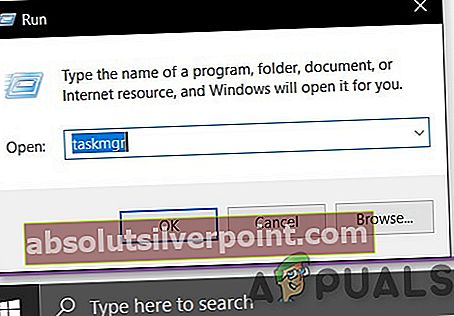
- Yritä Tehtävienhallinta-ikkunassa kaikki prosessit, jotka saattavat olla ristiriidassa pelin kanssa tai kuluttaa resursseja. Oikealla painikkeella prosessista ja valitseLopeta tehtävä.
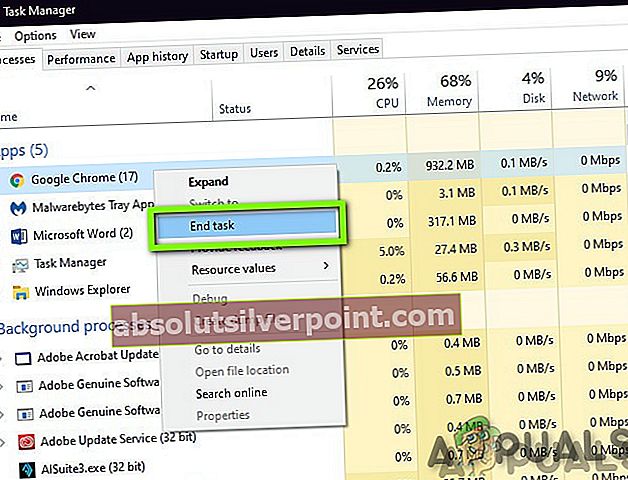
- Toista prosessi muille resursseja kuluttaville prosesseille tai ristiriitaisille prosesseille. Toista prosessi, kunnes mikään prosessi ei voi olla resursseja kuluttava tai ristiriidassa pelin kanssa.
- Käynnistä nyt Team Fortress 2 uudelleen ja katso, onko ongelma ratkaistu.
Jos ongelmaa ei ole ratkaistu ja sinulla on edelleen kaatumisia, niin
- Avaa tehtävänhallinta uudelleen.
- SiirryYksityiskohdat Tehtävienhallinta-ikkunassa.
- Ota nyt selvää Joukkueen linnoitus 2 napsauta näkyvissä olevasta luettelosta sitä hiiren kakkospainikkeella ja valitseAseta prioriteetti> Reaaliaikainen / korkea
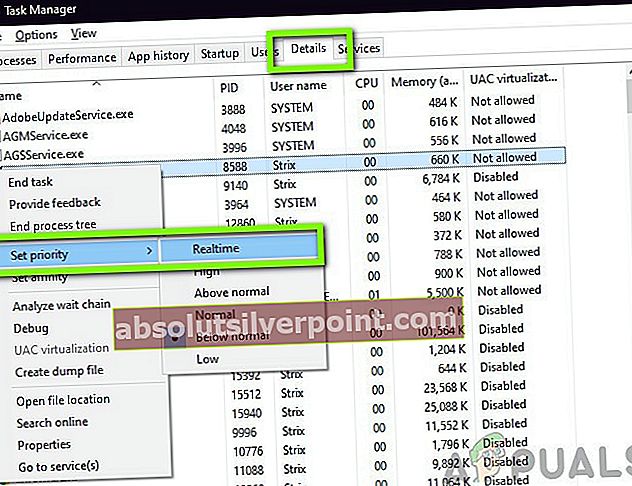
- Käynnistä Team Fortress uudelleen ja tarkista, onko ongelma ratkaistu.
Älä lopeta yhtään ohjelmaa, jota et tiedä, koska se voi olla kriittinen tietokoneen toiminnalle, tai etsi verkosta sen vaikutusta järjestelmään.
Käynnistä nyt jälleenRyhmälinnake2” nähdäksesi, toimiiko se hyvin. Jos ongelmaa ei ole ratkaistu, on aika siirtyä seuraavaan ratkaisuun.
Ratkaisu 5: Päivitä näytönohjain
Toinen yleinen syy Team Fortress 2: n kaatumiseen on vanhentunut tai viallinen näytönohjain. Sinulla on oltava aina uusin oikea näytönohjain. Lataa, asenna ja suorita Speccy, jotta tiedät näytönohjaimesi tiedot.

Voit päivittää grafiikkaohjaimen joko manuaalisesti tai automaattisesti.
Vaihtoehto 1 - manuaalisesti: Näytönohjainten päivittäminen manuaalisesti vaatii jonkin verran tietotekniikan taitoa ja kärsivällisyyttä. Näytönohjaimen valmistaja päivittää ohjaimia jatkuvasti. Saat grafiikkaohjaimet siirtymällä valmistajan verkkosivustolle ja etsimällä ohjaimen Windows-versiostasi. Windows 32-bittinen, lataa ja asenna ohjain manuaalisesti.
Vaihtoehto 2 - automaattisesti: Grafiikkaohjaimen päivittämistä suositellaan automaattisesti. Jos näet Speccy-grafiikkatunnisteen alla ”AMD”, “Radeon” tai “RX / R9 / R7 / R3”, siirry linkkiin ladataksesi, asentamalla ja suorittaaksesi ohjelmiston päivittääksesi järjestelmän grafiikkaohjaimen.

Jos “Nvidia”, “GeForce”, “GTX” tai “RTX” näytetään Graphics-otsikossa, lataa ja asenna GeForce Experience linkin avulla. Kun avaat sen, sen pitäisi päivittää ohjaimesi automaattisesti.

Kun olet päivittänyt grafiikkaohjaimesi, käynnistä Team Fortress 2 ja tarkista, onko ongelma ratkaistu.
Jos ongelmaa ei ole ratkaistu, yritä päivittää muut ohjaimet, mukaan lukien ääniohjaimet, Myös suorat X-ohjaimet.
Ratkaisu 6: Tarkista Team Fortress -tiedostojen eheys
Team Fortress 2 kaatuu myös, kun tietty tiedosto puuttuu tai on vahingoittunut. Sen korjaamiseksi meidän on tarkistettava Steamin Team Fortress -tiedostojen eheys.
- Juosta Höyry ja napsauta Kirjasto

- Napsauta hiiren kakkospainikkeella Team Fortress 2 ja valitseOminaisuudet
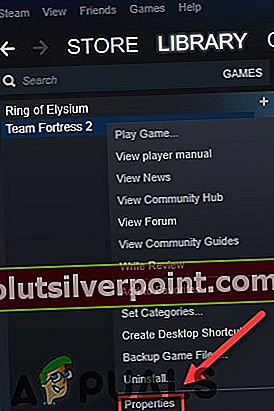
- Napsauta nytPaikalliset tiedostot välilehti
- Napsauta sitten TARKISTA PELITIEDOSTOJEN KOKONAISUUS.
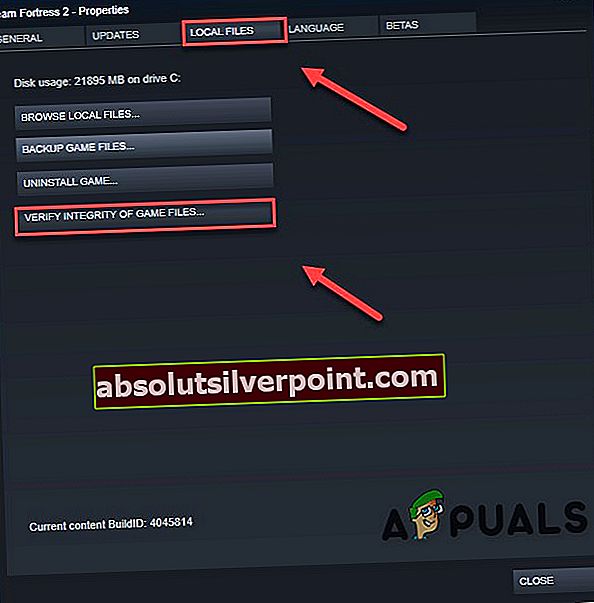
- Odota, että tämä prosessi on valmis, ja käynnistä sitten peli uudelleen.
Sinun pitäisi nyt pystyä käynnistämään peli ja pelaamaan sitä. Jos ei, siirry seuraavaan ratkaisuun.
Ratkaisu 7: Vaihda virtavaihtoehtoa
Team Fortressin kaatumisongelmia voi ilmetä, kun järjestelmä hidastuu energian säästämiseksi tasapainotetussa tilassa. Tasapainotila säätää suorittimen nopeuden automaattisesti tietokoneen tarpeen mukaan. Korkean suorituskyvyn tila pitää tietokoneesi käynnissä suurella nopeudella suurimman osan ajasta. Muista, että järjestelmä tuottaa enemmän lämpöä tässä virtatilassa.
Yritetään muuttaa virtasuunnitelma muotoonKorkea suorituskyky nähdäksesi onko tässä kysymys:
- Paina näppäimistölläWindows-logo avain ja tyyppihallinta. Napsauta sitten Ohjauspaneeli.
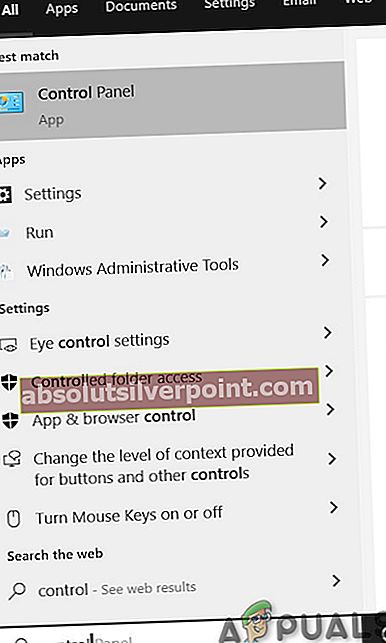
- Alla Näytä, klikkaus Suuret kuvakkeet.
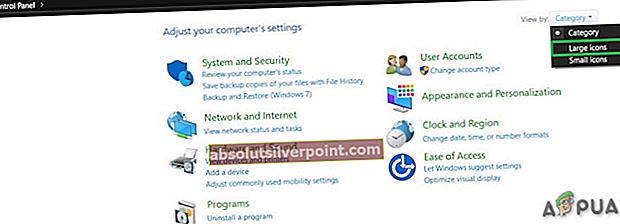
- ValitseVirranhallinta-asetukset.
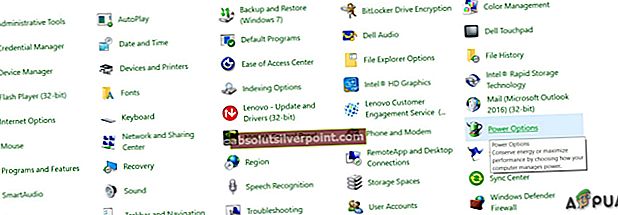
- ValitseKorkea suorituskyky.
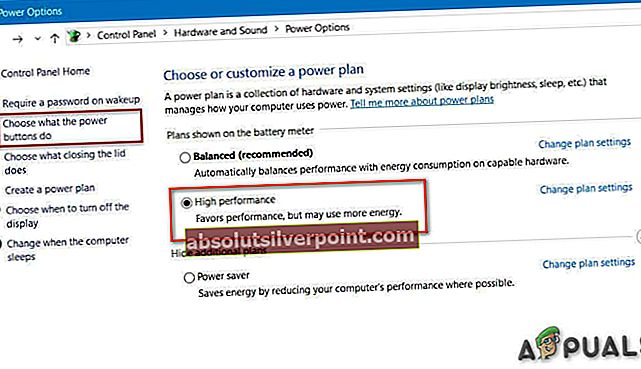
- Uudelleenkäynnistää Järjestelmä ja käynnistä sitten Team Fortress 2 uudelleen testataksesi, onko ongelma ratkaistu.
Toivon pelisi sujuvan nyt. Jos se ei ole, siirry eteenpäin ja kokeile seuraavaa ratkaisua.
Ratkaisu 8: Suorita peli yhteensopivuustilassa
Joskus Team Fortress 2- ja Windows-päivityksillä voi olla yhteensopivuusongelmia, minkä seurauksena Team Fortress lakkaa toimimasta. Jos järjestelmä päivitettiin äskettäin, yritä suorittaa Team Fortress 2 yhteensopivuustilassa, mikä voi ratkaista ongelman.
- Napsauta hiiren kakkospainikkeella Steam-kuvaketta ja valitse sittenAvaa tiedoston sijainti.

- Menesteamapps> yleinen > Joukkueen linnoitus 2.
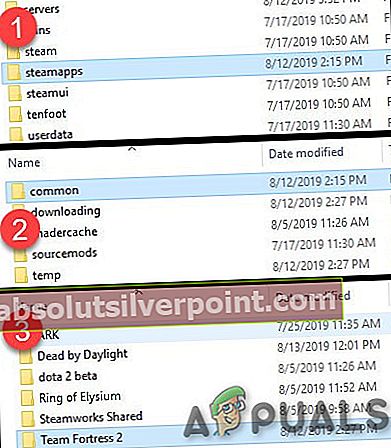
- Oikealla painikkeella hl2.exeja valitseOminaisuudet.
- KlikkaaYhteensopivuus Napsauta valintaruutua "Suorita tämä ohjelma yhteensopivuustilassa varten".
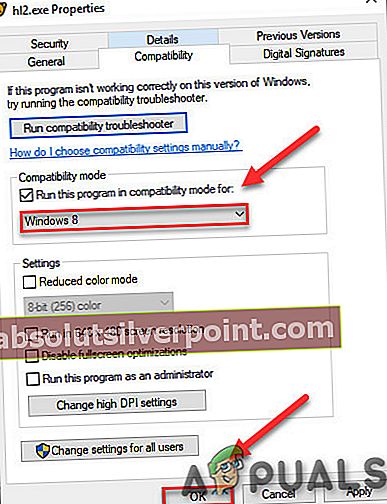
- Napsauta alla olevaa luetteloruutua valitaksesiWindows 8 ja napsautaOK.
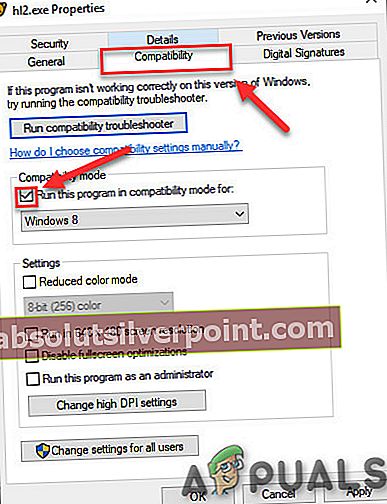
- Käynnistä peli uudelleen tarkistaaksesi, onko ongelmasi ratkaistu.
Jos saat edelleen virhekoodin Windows 8 -tilassa, toistavaiheet 1-3ja valitseWindows 7avattavasta luettelosta.
Jos Team Fortress ei vieläkään toimi sujuvasti yhteensopivuustilassa, tarkista seuraava ratkaisu.
Ratkaisu 9: Mukautetun sisällön poistaminen.
Joskus mukautettu sisältö ei ole yhteensopiva pelin tai järjestelmän kanssa.
- Poista asennus mikä tahansa peliin lisätty mukautettu sisältö, kuten nahat tai headshuds jne.
- Poistaa kansion sisällön Mukautettu menemällä osoitteeseen
C: \ Ohjelmatiedostot (x86) \ Steam \ steamapps \ common \ Team Fortress 2 \ tf \ custom
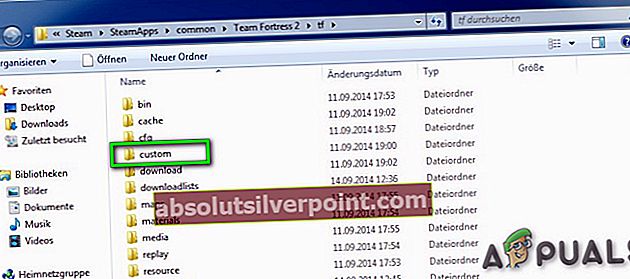
- Valitse yksi beetoja alla mieltymykset ikkuna. ennakkovapautus ei tarvitse ladata, joten se on suositeltavaa.
- Uudelleenkäynnistää Höyry.
Käynnistä oletus TF2 ja tarkista, toimiiko se oikein. Jos ei, anna meidän siirtyä seuraavaan ratkaisuun.
Ratkaisu 10: Tyhjennä latausvälimuisti
Jos Team Fortress ei ole alkamassa, latausvälimuistin tyhjentäminen on paras vaihtoehto.
- vuonna Höyry Asiakas, avaa vasemmassa yläkulmassa oleva asiakasvalikko Asetukset-paneeli valitsemallaSteam> Asetukset“.
- Valitse Asetuksissa välilehtiLataukset”
- Etsi nyt painikeTyhjennä latausvälimuisti”-Painiketta ja napsauta sitä.
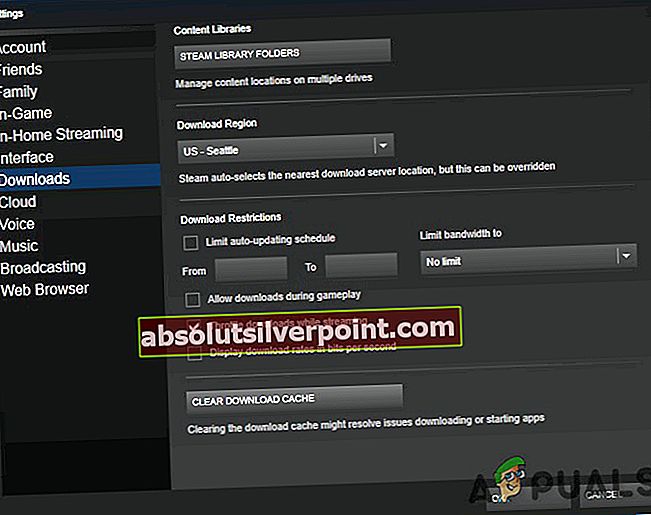
- Vahvista nyt valitsemallaOK”Vahvistaaksesi, että sinun on kirjauduttava Steamiin uudelleen.

Käynnistä jälleen Team Fortress ja katso onko ongelma korjattu vai ei. Jos ei, anna meidän siirtyä seuraavaan vaiheeseen.
Ratkaisu 11: Flushconfig Steam
Ehkä Team Fortressilla ei ole ongelmaa, mutta Steam aiheuttaa ongelmia. Säädetään joitain höyryasetuksia nähdäksesi onko siinä ongelma. Mutta ennen siirtymistä eteenpäin kartoista / määrityksistä.
- Sulje Steam-asiakasohjelma kokonaan.
- Avaa ajo-komento (Windows Key + R)
- Kirjoita höyry: // flushconfig
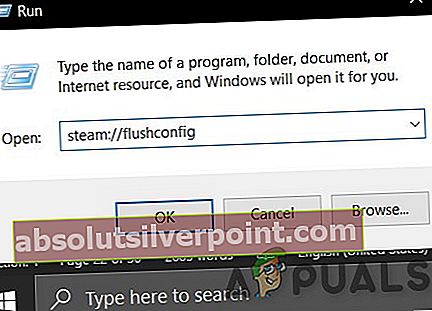
- Käynnistä tietokone uudelleen
- Käynnistä Steam hakemistosta, johon se on asennettu (Ei pikakuvaketta tai Käynnistä)
- Höyrysiisi on ehkä päivitettävä, mutta et menetä mitään asennusta
Käynnistä sen jälkeen Team Fortress uudelleen ja tarkista, onko jokin ongelma. Jos näin on, siirry seuraavaan ratkaisuun.
Ratkaisu 12: Asenna Team Fortress 2 uudelleen
Team Fortress 2 saattaa kärsiä kaatumisesta, jos jokin sen tiedostoista on vioittunut tai puuttuu. Ja siinä tapauksessa TF2: n uudelleenasentaminen voi todennäköisesti ratkaista ongelman.
- Suorita Steam.
- KlikkausKIRJASTO.
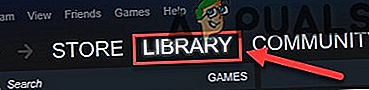
- Oikealla painikkeellaJoukkueen linnoitus 2ja valitsePoista asennus.
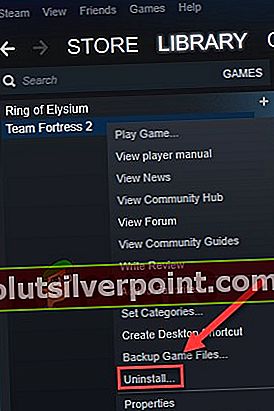
- Odota, kunnes Team Fortress 2 poistetaan.
- kiinni Höyry.
- Mene
Steam \ steamapps \ common
tai
SteamLibrary \ SteamApps \ common
Poista Team Fortress 2 -kansio.
- Käynnistä Steam uudelleen, lataa ja asenna sitten Team Fortress 2. Et menetä kohteita luettelossa, mutta kartat ja modit poistetaan.
Yritä nyt käynnistää TF2 uudelleen. Jos Team Fortressin kaatumiskysymys ei ole vieläkään ratkaistu, siirry seuraavaan ratkaisuun.
Ratkaisu 13: Asenna Steam uudelleen
- Napsauta hiiren kakkospainikkeella työpöydän Steam-kuvaketta ja valitseAvaa tiedoston sijainti.
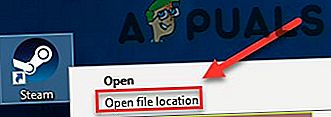
- Napsauta hiiren kakkospainikkeella steamapps-kansio ja valitse sitten Sijoita kopio toiseen sijaintiin varmuuskopioimiseksi.
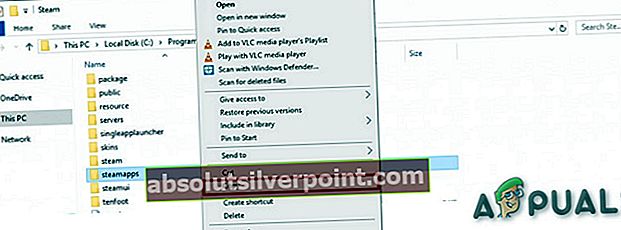
- Paina näppäimistölläWindows-logo avain ja tyyppihallinta. Napsauta sitten Ohjauspaneeli.
- Alla Näytä, valitseKategoria.
- ValitsePoista ohjelma.
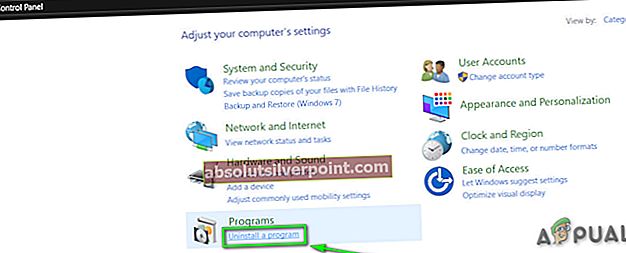
- Oikealla painikkeellaHöyryja napsauta sittenPoista asennus.
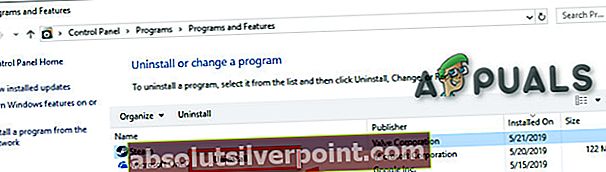
- Poista Steamin asennus noudattamalla näytön ohjeita ja odota, että prosessi on valmis.
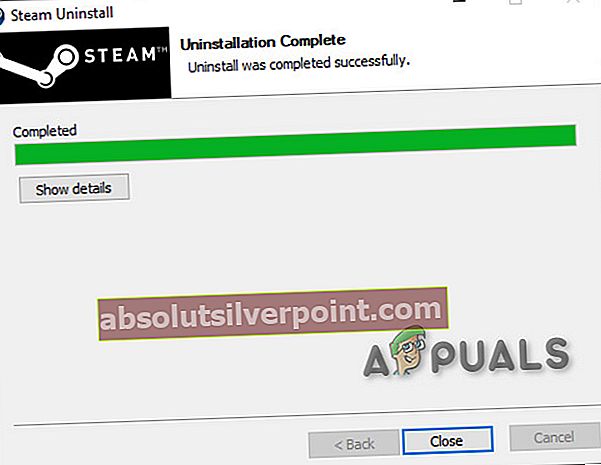
- Lataa höyryä
- Avata ladattu tiedosto ja Asentaa Höyry.
- Napsauta hiiren kakkospainikkeellaHöyrykuvake ”ja valitse sittenAvaa tiedoston sijainti".
- Siirrä varmuuskopio steamapps-kansioluot aiemmin, nykyiseen hakemistopaikkaasi.
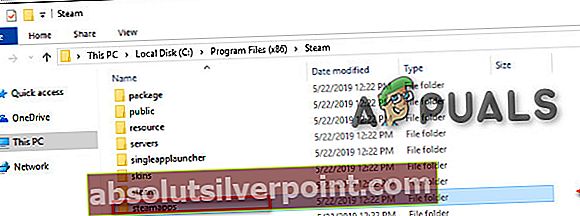
- Käynnistä uudelleen Steam ja Team Fortress 2.
Toivottavasti voit pelata Team Fortress 2: ta nyt. Jos kaikki muu epäonnistuu, odota, kunnes saat paremman koneen. Muista, että voit asentaa sen niin monelle tietokoneelle kuin haluat, kunhan sinulla on Steam-tilisi ja salasanasi + Internet-yhteys.